Pakketten met canvas-apps exporteren en importeren
In dit artikel leert u hoe u canvas-apps exporteert en importeert.
U kunt canvas-apps exporteren en importeren door pakketten te gebruiken. Met deze functie kunt u een app uit de ene omgeving exporteren en in een andere omgeving importeren. Houd bij het exporteren en importeren van pakketten met canvas-apps rekening met het scenario dat het beste bij de beschikbare opties past. U kunt bijvoorbeeld een canvas-app lokaal opslaan met de optie Opslaan als wanneer u een locatie selecteert als Deze computer. Het opgeslagen bestand krijgt de bestandsnaamextensie .msapp. Dit bestand bevat geen aanvullende componenten zoals stromen die zijn gemaakt met Power Automate en die worden gebruikt door de opgeslagen app. Hoewel u deze methode kunt gebruiken om een kopie van een bestaande app te maken, kunt u de aanbevolen export- en importfunctie gebruiken die extra resources met het pakket omvat. Export- en importpakketten hebben de bestandsindeling .zip.
Belangrijk
- Pakketten met canvas-apps kunnen niet worden gebruikt met Dataverse-oplossingspakketten vanwege de incompatibiliteit van het pakket.
- Canvas-apps die Dataverse-afhankelijkheden hebben, zoals stromen, verbindingsreferenties enz., worden niet ondersteund voor pakketten met canvas-apps. Voor ALM-functies in Microsoft Power Platform-omgevingen, gebruikt u Microsoft Dataverse en oplossingen in plaats van het exporteren en importeren van pakketten met canvas-apps. Meer informatie: Overzicht ALM
- Mogelijk is er een App Insights-instrumentatiesleutel aanwezig in geïmporteerde canvas-apps. Inspecteer de instrumentatiesleutel na het importeren van een app om ervoor te zorgen dat deze overeenkomt met de gewenste App Insights-resource.
Resources in het pakket
Een app kan verschillende resources gebruiken. De meeste apps gebruiken bijvoorbeeld verbindingen. Andere apps kunnen Power Automate gebruiken, hebben aangepaste connectoren of maken verbinding door gateways te gebruiken voor on-premises-resources. Sommige apps gebruiken mogelijk ook Dataverse-aanpassingen.
In de volgende tabel worden verschillende resourcetypen, ondersteuningsmogelijkheden en importopties uitgelegd.
| Brontype | Ondersteund | Opties voor importeren |
|---|---|---|
| App | Ja, voor canvas-apps | Er zijn twee opties om een app in een omgeving te importeren:
|
| Power Automate | Ja | Er zijn twee opties om een app in een stroom te importeren:
Opmerking: ook alle resources waarvan de stroom afhankelijk is, worden opgenomen in het app-pakket dat wordt geëxporteerd. Ze moeten worden geconfigureerd wanneer het pakket wordt geïmporteerd. U kunt ook stromen exporteren en importeren met behulp van oplossingen. Meer informatie: Power Automate-oplossingen. |
| Aangepaste connectors | Nee | Het exporteren van een aangepaste connector wordt niet ondersteund. U moet de aangepaste connector opnieuw maken in de doelomgeving. |
| Verbindingen | Nee | Het exporteren van een verbinding wordt niet ondersteund. U moet verbindingen opnieuw maken in de doelomgeving. |
| Dataverse-aanpassingen | Nee | Het exporteren van Dataverse-aanpassingen als onderdeel van een canvas-app-pakket wordt niet ondersteund. In plaats daarvan gebruikt u Dataverse-oplossingen. Meer informatie: Dataverse-oplossingen. |
| Gateways | Nee | U kunt gateways niet exporteren of importeren. U moet de gateways opnieuw maken in de doelomgeving. |
Vereiste machtigingen voor het exporteren van een pakket met canvas-apps
Alleen de Eigenaar of Mede-eigenaar van een app kan een canvas-app-pakket exporteren. Om een app te importeren, is de machtiging Omgevingsmaker vereist in de doelomgeving.
Een pakket met canvas-apps exporteren
Als u een pakket met canvas-apps wilt exporteren, selecteert u uw app en vervolgens Pakket exporteren.
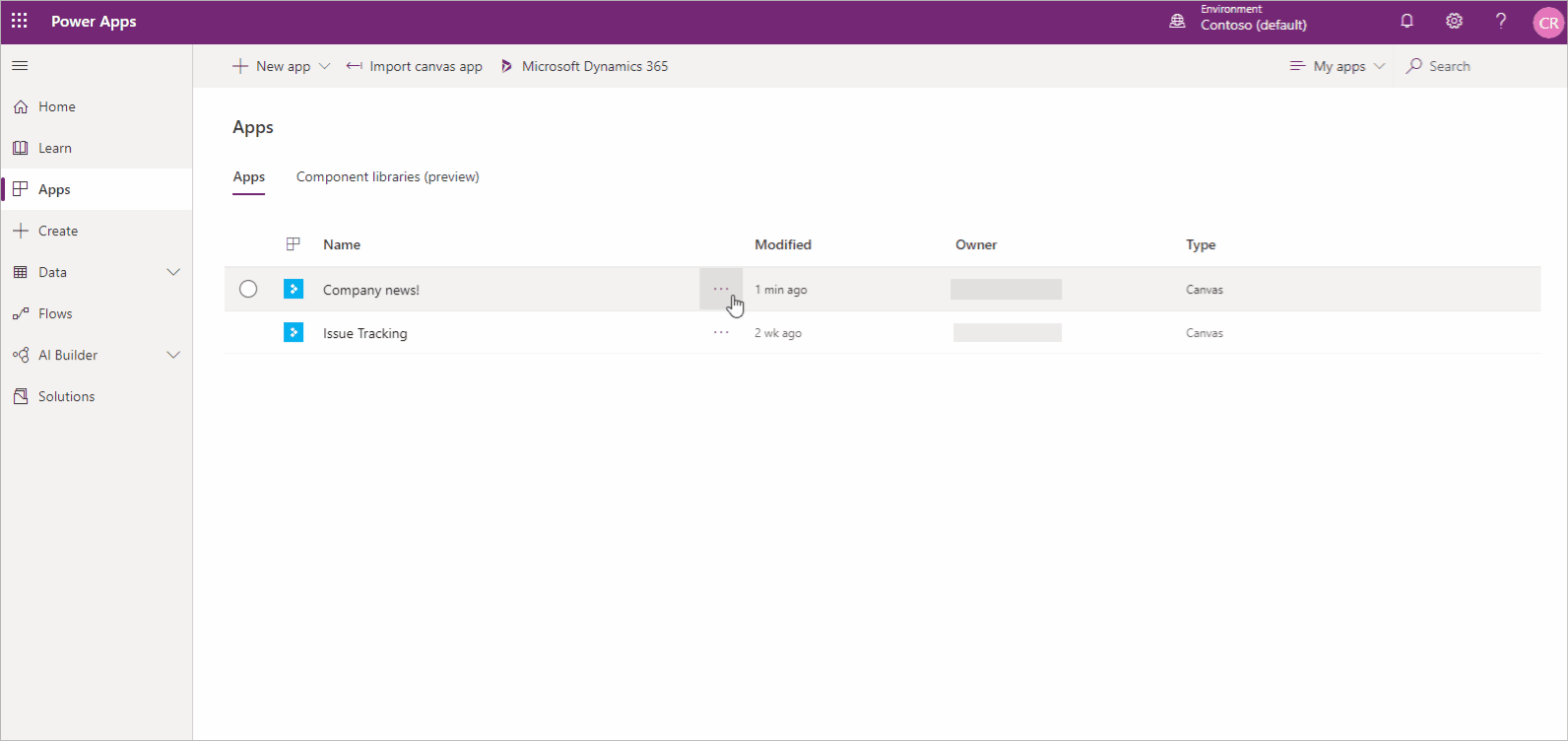
U kunt de standaard Actie bij importeren wijzigen voor elke resource die uw canvas-app gebruikt. De standaardactie voor resources in een canvas-app-pakket dat de app bevat, is Bijwerken. U kunt Als nieuw maken kiezen tijdens het importeren, om de resource tijdens het importeren te maken in plaats van de bestaande resource bij te werken. De importactie die u selecteert, wordt echter de standaardactie tijdens het importeren van de app.
Belangrijk
U kunt alleen het geëxporteerde pakket importeren. Wijzigingen in het geëxporteerde pakketbestand worden niet ondersteund.
Een pakket met canvas-apps exporteren
Aanmelden bij Power Apps.
Selecteer Apps in het linkerdeelvenster.
Selecteer de app die u wilt exporteren.
Selecteer Pakket exporteren.
 .
.Voer een naam en beschrijving in voor het pakket. U kunt desgewenst ook de naam van de Omgeving wijzigen.
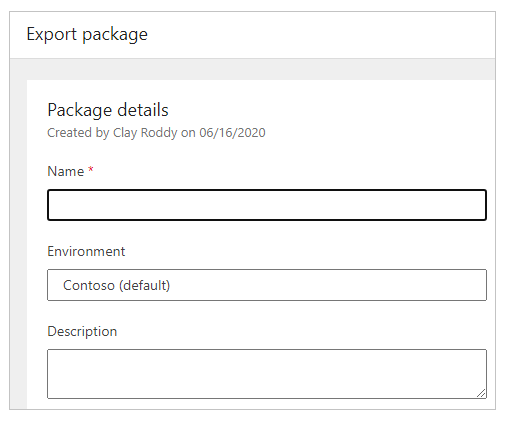
Selecteer Bijwerken om de importactie voor de app-pakketresource te kiezen.
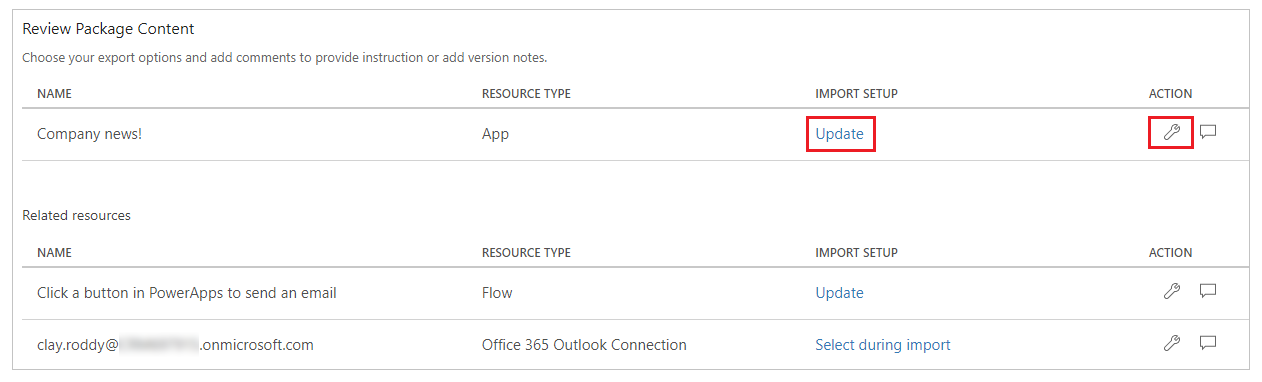
Selecteer Als nieuw maken als de app tijdens het importeren moet worden gemaakt of Bijwerken om een bestaande app bij te werken.
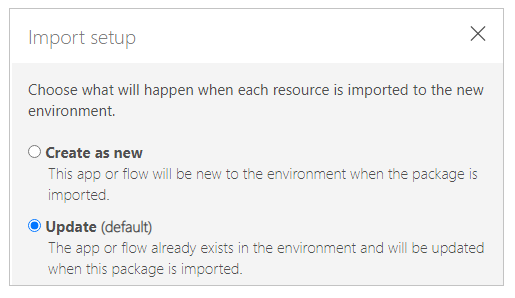
Notitie
De actietekst Import instellen verandert afhankelijk van uw nieuwe selectie.
Herhaal de vorige stap voor elke extra resource in het app-pakket.
(Optioneel) Selecteer
 (opmerkingenpictogram) om een opmerking voor elke resource in te voegen.
(opmerkingenpictogram) om een opmerking voor elke resource in te voegen.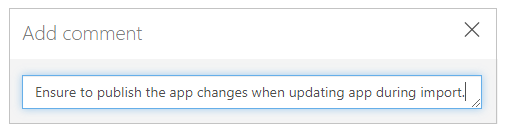
Selecteer Exporteren om het pakket te exporteren.
Het pakket wordt gedownload naar de standaard downloadmap van uw browser.
Een pakket met canvas-apps importeren
Selecteer Canvas-app importeren om een canvas-app-pakket te importeren. Zorg ervoor dat u de juiste acties selecteert voor elke app-pakketresource: maak bijvoorbeeld een nieuw exemplaar van een app of een stroom. U kunt ook aanvullende informatie lezen in opmerkingen die zijn ingevoerd terwijl het app-pakket werd geëxporteerd.
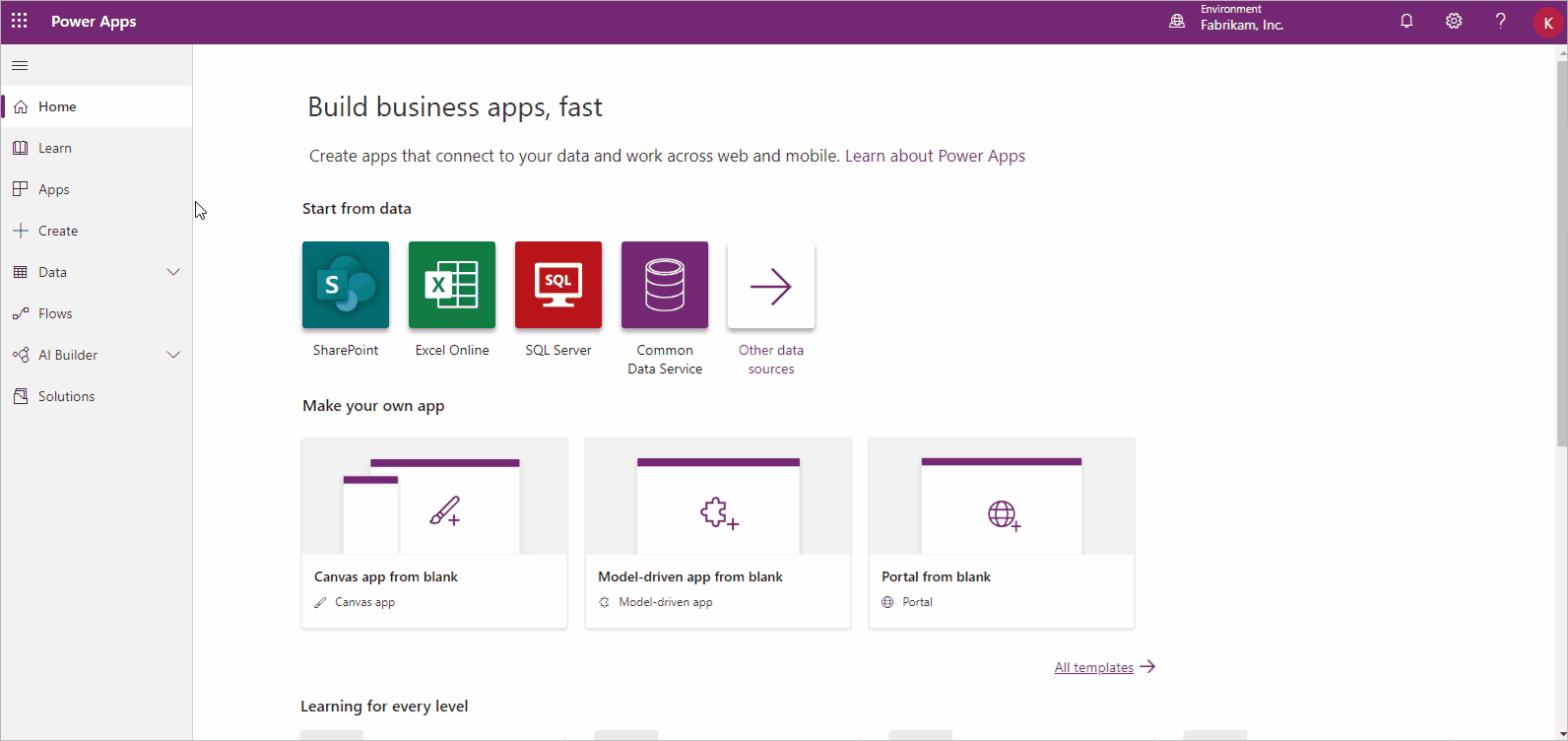
Als u een bestaande app of resource bijwerkt, moet u de app publiceren zodat gebruikers de wijzigingen kunnen zien.
Tip
U kunt snel selecties bevestigen voordat u een app-pakket importeert door de pictogramwijzigingen voor elk resourcetype te bekijken.
| Pictogram | Beschrijving |
|---|---|
| Als nieuw maken: er wordt een resource gemaakt. | |
| Importactie gewijzigd: de importactie voor de resource is gewijzigd. | |
| Actie vereist: u moet een importactie selecteren voordat het app-pakket kan worden geïmporteerd. |
Een pakket met canvas-apps importeren
Aanmelden bij Power Apps.
Selecteer Apps in het linkerdeelvenster.
Selecteer Canvas-app importeren.
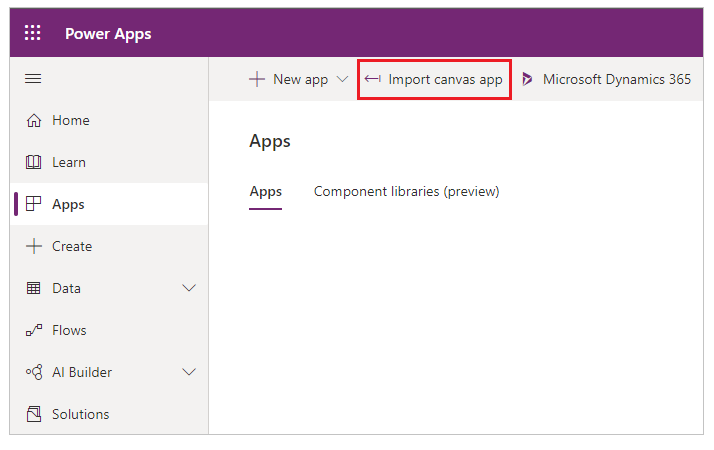 .
.Selecteer Uploaden en selecteer het app-pakketbestand dat u wilt importeren.
Selecteer de actieImporteren instellen of het
 voor een resource.
voor een resource.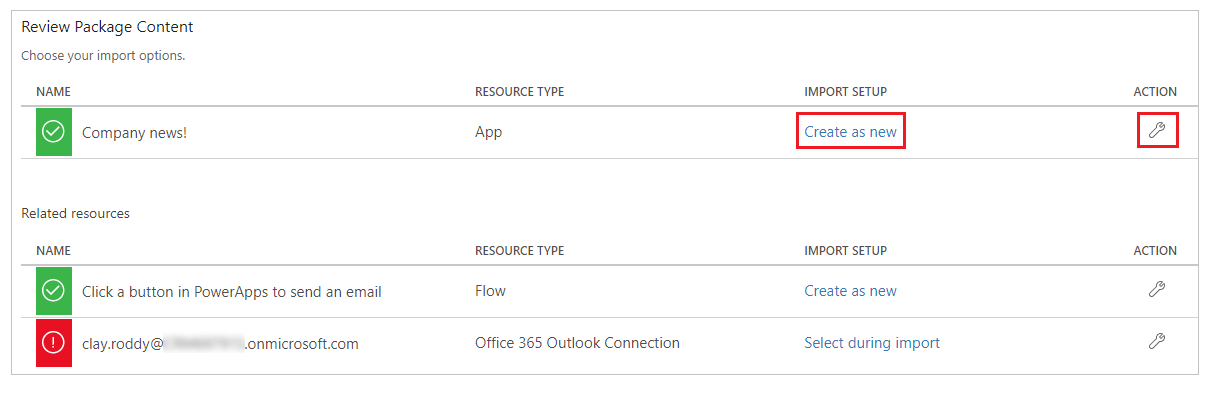
Als u selecteert Als nieuw maken selecteert, kunt u de resourcenaam wijzigen.
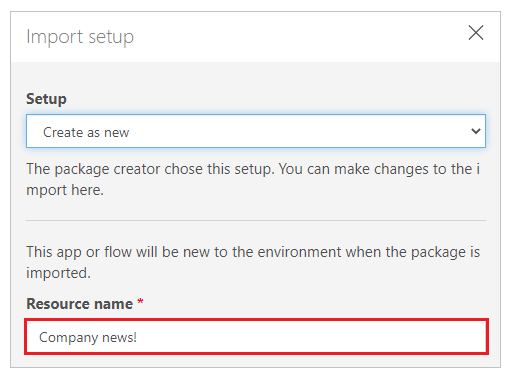
Als u Bijwerken selecteert, selecteert u een app die u tijdens het importeren wilt bijwerken.
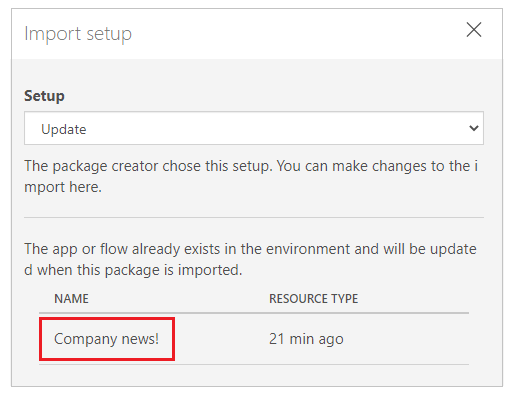
Herhaal de vorige stap voor elke extra resource in het app-pakket.
(Optioneel) Als het app-pakket verwijzingen bevat naar verbindingen, kunt u de verbinding kiezen uit de lijst met beschikbare verbindingen.

Selecteer Selecteren tijdens het importeren om de juiste verbinding te kiezen.
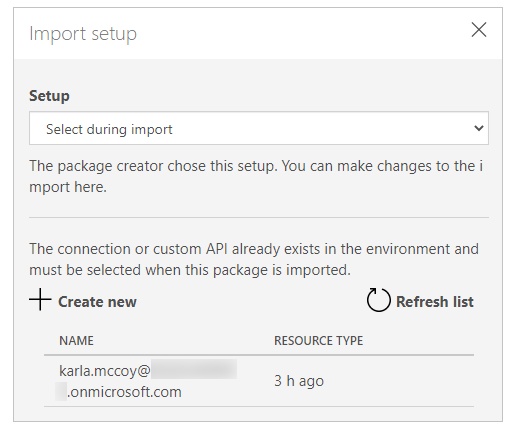
Notitie
Als er geen verbindingen beschikbaar zijn of als de gewenste verbinding niet wordt vermeld, selecteert u Nieuwe maken om een nieuwe verbinding te maken in een nieuw browsertabblad. Zorg ervoor dat u de verbinding maakt voor het juiste resourcetype. Nadat u de verbinding hebt gemaakt, keert u terug naar het browsertabblad voor het importeren van de app en selecteert u Lijst vernieuwen om de nieuw gemaakte verbinding weer te geven en te kiezen.
(Optioneel) Als er opmerkingen zijn ingevoerd voor een resource tijdens het exporteren van het app-pakket, wordt het opmerkingpictogram gevuld en de tekst weergegeven Opmerking ja verschijnt wanneer u erover beweegt. Selecteer de opmerking om deze weer te geven.

Selecteer Importeren om het app-pakket te importeren.
Belangrijk
Als u ervoor kiest om een bestaande app bij te werken, worden de nieuwe wijzigingen opgeslagen als een concept van de app. U moet de app publiceren zodat gebruikers de wijzigingen kunnen zien.
Zie ook
Notitie
Laat ons uw taalvoorkeuren voor documentatie weten! Beantwoord een korte enquête. (houd er rekening mee dat deze in het Engels is)
De enquête duurt ongeveer zeven minuten. Er worden geen persoonlijke gegevens verzameld (privacyverklaring).
Feedback
Binnenkort beschikbaar: In de loop van 2024 zullen we GitHub-problemen geleidelijk uitfaseren als het feedbackmechanisme voor inhoud en deze vervangen door een nieuw feedbacksysteem. Zie voor meer informatie: https://aka.ms/ContentUserFeedback.
Feedback verzenden en weergeven voor